
Tabla de contenido:
- Autor John Day [email protected].
- Public 2024-01-30 08:42.
- Última modificación 2025-01-23 14:39.
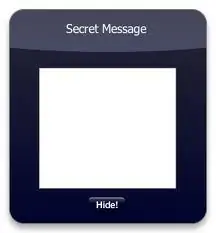
Hola, te voy a mostrar cómo ocultar tu mensaje secreto dentro de la imagen. También puede visitar https://errorcode401.blogspot.in/2013/06/hide-file-inside-image-needed-things-1.html para ocultar su archivo dentro de la imagen. Empecemos.
Paso 1: crear archivo de mensaje
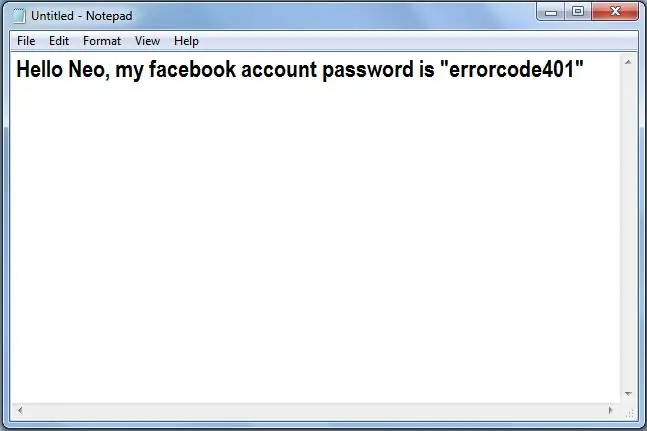
Abra el Bloc de notas [Inicio >> Ejecutar >> Escriba "bloc de notas" >> Enter] Escriba el mensaje que desea ocultar en la imagen y guárdelo en el escritorio. Aquí estoy guardando mi mensaje en el archivo msg.txt.
Paso 2: seleccionar imagen
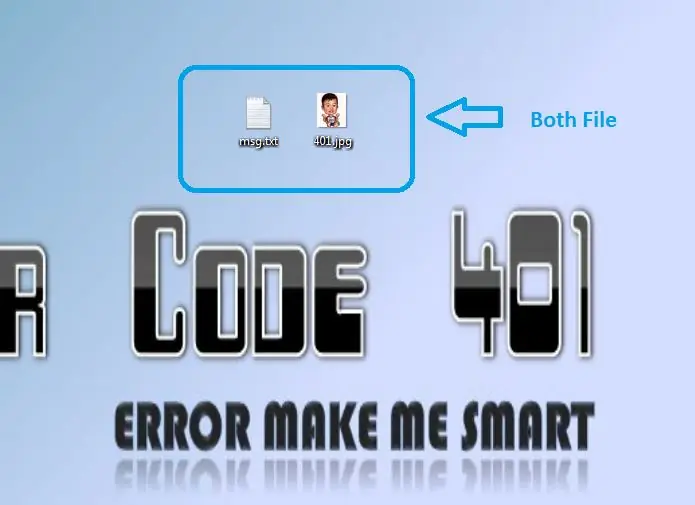
Ahora tienes que seleccionar la imagen en la que quieres ocultar tu mensaje. Copie ese archivo de imagen en el escritorio. [Aquí estoy copiando la imagen 401.jpg]
Paso 3: Ocultar el mensaje en la imagen
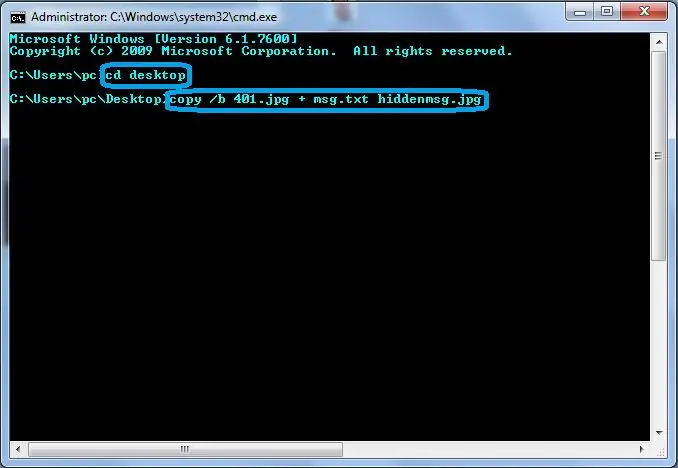
Ahora abra el símbolo del sistema [Inicio >> Ejecutar >> Escriba "cmd" >> Enter] Ahora escriba cd desktop y luego presione Enter. Luego escriba copy / b 401-j.webp
Paso 4: Listo
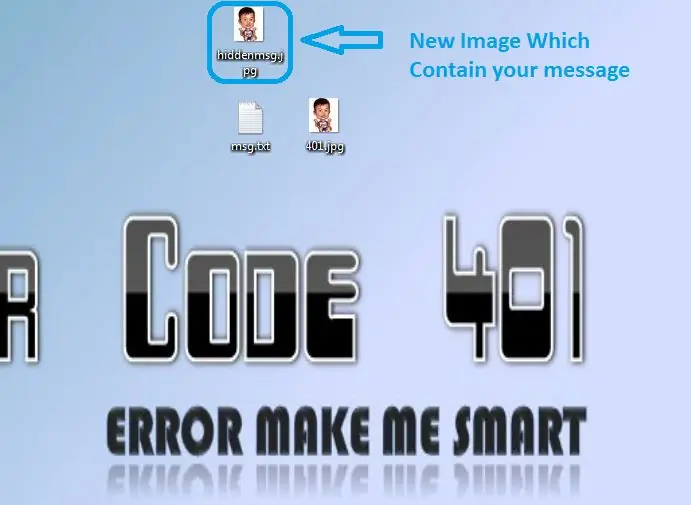
Eso es todo…!!! Ahora puede eliminar su archivo anterior [401-j.webp
Paso 5: Cómo puede ver su mensaje
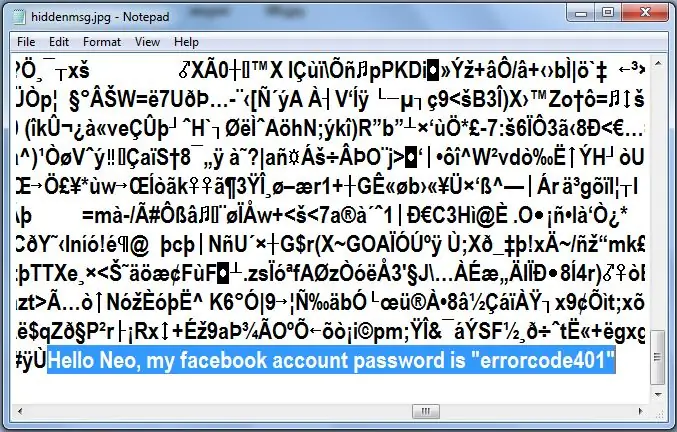
Cuando desee ver su mensaje que está oculto en su imagen, abra ese nuevo archivo de imagen [hiddenmsg.jpg] con el bloc de notas. Vaya al final de ese archivo. verá su mensaje allí. Gracias. También puede visitar nuestro blog para obtener más información.
Recomendado:
Uso de un LED para iluminar un mensaje: 7 pasos

Usar un LED para iluminar un mensaje: Hacer que las cosas se iluminen se siente como magia y no hay mejor lugar para la magia que en mi salón de clases. Construir circuitos por primera vez requiere perseverancia y resolución de problemas. Comencé esta lección tomando prestada una guía de construcción de circuitos del Mak
Detector de fugas con notificación por mensaje de texto: 7 pasos

Detector de fugas con notificación por mensaje de texto: esta guía demuestra cómo construir un detector de fugas que envíe notificaciones por mensaje de texto. Envía alertas si se detecta agua de una tubería rota o drenaje atascado. La guía está dirigida a cualquier persona interesada en Python 3, Raspberry Pi, Secure Shell
Cómo hacer un cuadro de mensaje en Windows: 4 pasos

Cómo hacer un cuadro de mensaje en Windows: Aprendí a hacer esto hace unos años y pensé que podría mostrárselo. Solo toma 5 minutos y es muy divertido de hacer
Mensaje personalizado que muestra baratijas: 16 pasos

Mensaje personalizado que muestra baratijas: Aproximadamente el mes pasado, dimos la bienvenida a nuestros nuevos estudiantes de primer año al departamento. A mi amigo se le ocurrió la idea de que deberíamos tener algún tipo de obsequio para ellos, y esta es mi opinión al respecto. Me tomó un día experimentar sobre cómo construir el primero, luego
Matriz de puntos; 8 x 8 con mensaje o imágenes: 4 pasos

Matriz de puntos; 8x8 con mensaje o imágenes: Este Instructable le mostrará las imágenes de matriz de puntos que hice con la matriz de puntos 8x8..Por favor, mire los videos y programas incluidos. La matriz de puntos es una pantalla bidimensional. Consta de 8 columnas y 8 filas. Si observa de cerca
